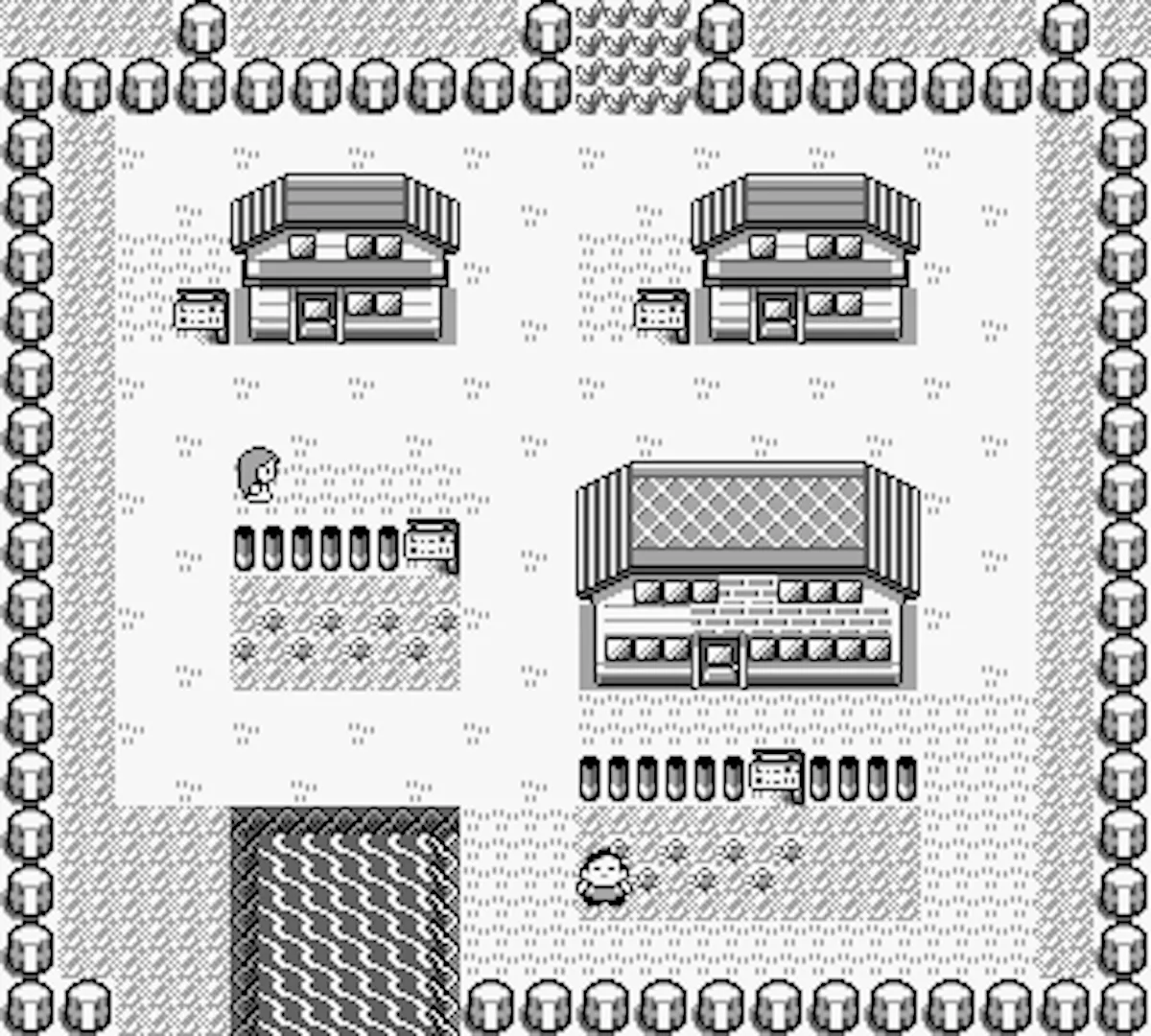Bạn sở hữu cả một chiếc PC gaming mạnh mẽ và một chiếc Mac thanh lịch? Chắc hẳn bạn sẽ rất vui khi biết rằng hoàn toàn có thể truyền phát (stream) game từ PC sang Mac của mình qua mạng nội bộ. Điều này mở ra cánh cửa để bạn có thể trải nghiệm mọi tựa game yêu thích trên chiếc Mac mà không cần lo lắng về việc game đó có phiên bản native cho macOS hay không. Hơn nữa, việc này còn giúp tận dụng tối đa sức mạnh của PC chơi game trong khi vẫn có thể thư giãn ở bất cứ đâu trong nhà với chiếc Mac tiện lợi.
Trong bài viết này, chúng ta sẽ đi sâu vào các phương pháp phổ biến và hiệu quả nhất để stream game từ PC Windows sang máy Mac, từ giải pháp tích hợp sẵn dễ dùng cho đến các công cụ chuyên sâu mang lại trải nghiệm tối ưu hơn. Bạn sẽ được tìm hiểu chi tiết về cách thiết lập, các tùy chọn cấu hình nâng cao, cùng với phân tích ưu nhược điểm của từng phương pháp, giúp bạn chọn ra giải pháp phù hợp nhất với nhu cầu và thiết lập mạng của mình.
Steam Remote Play: Giải Pháp Đơn Giản Cho Người Mới Bắt Đầu
Steam Remote Play là một tính năng của Steam cho phép bạn truyền phát bất kỳ tựa game nào bạn sở hữu trên Steam, cũng như hầu hết các game không phải Steam, từ một máy tính có khả năng chơi game đến bất kỳ thiết bị nào có thể chạy Steam hoặc ứng dụng Steam Link. Dù Valve đã ngừng bán thiết bị Steam Link vật lý một thời gian, bạn vẫn có thể chơi game từ xa trên các thiết bị không hỗ trợ Steam hoặc ứng dụng Steam Link thông qua các phương pháp khác.
Thiết lập Steam Remote Play rất đơn giản. Đầu tiên, cả thiết bị bạn muốn stream game từ (PC gaming) và thiết bị bạn muốn stream game đến (Mac) phải được đăng nhập cùng một tài khoản Steam và kết nối với cùng một mạng nội bộ (LAN).
Trước khi bắt đầu stream game, bạn cần kích hoạt Steam Remote Play trên PC. Để thực hiện việc này, hãy nhấp vào nút “Steam” ở góc trên bên trái của cửa sổ Steam trên PC, sau đó nhấp vào mục “Settings” (Cài đặt).
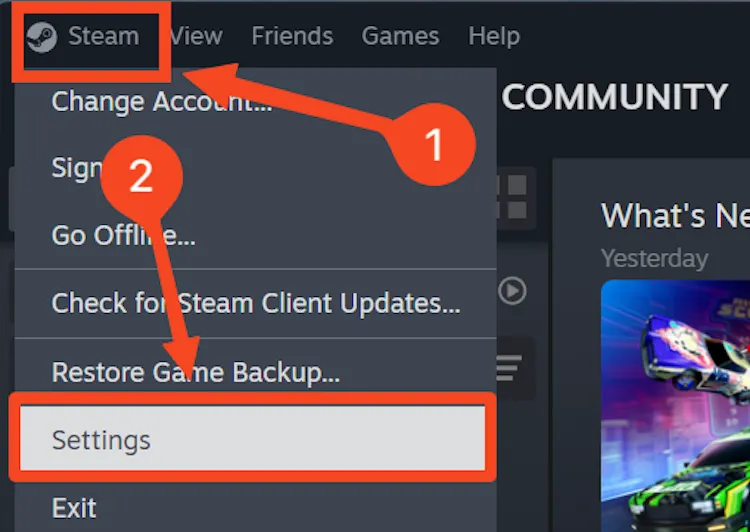 Menu Cài Đặt Steam trên máy tính PC
Menu Cài Đặt Steam trên máy tính PC
Tiếp theo, trong cửa sổ Cài đặt, mở mục “Remote Play” và bật công tắc “Enable Remote Play” (Bật Remote Play).
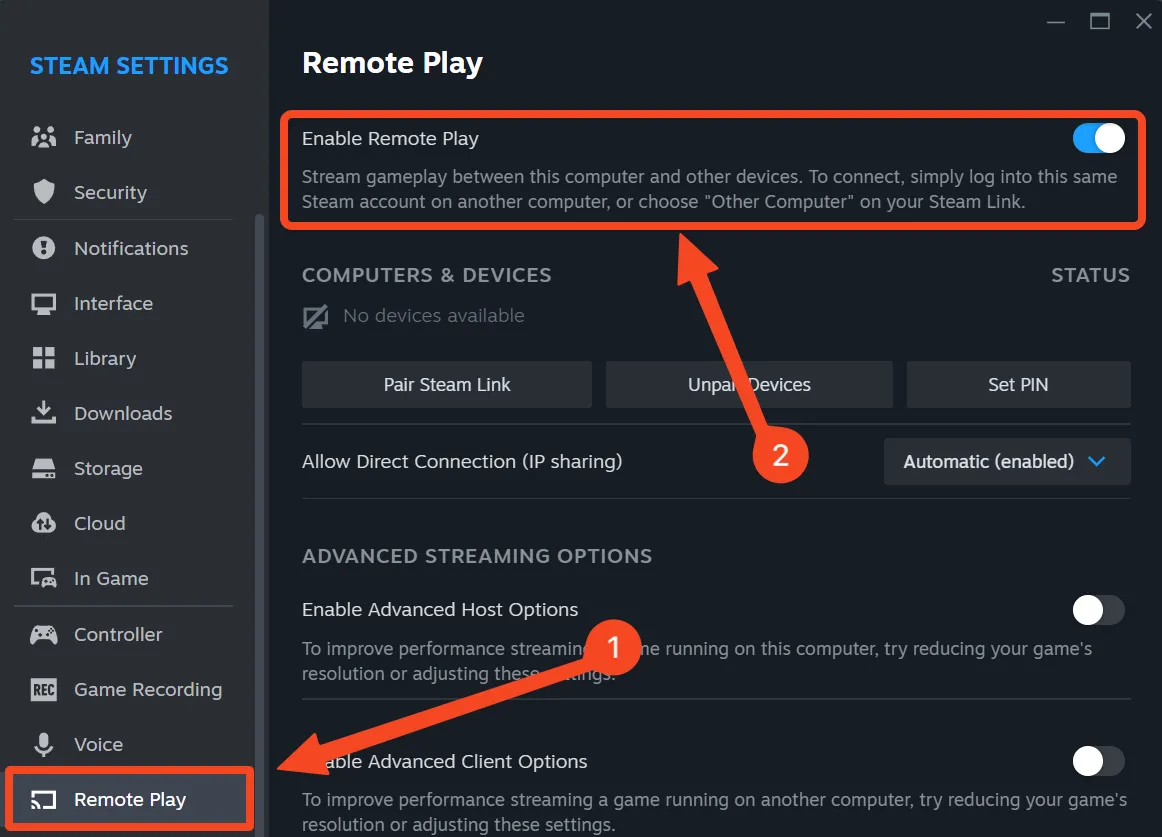 Tab Remote Play trong Cài Đặt Steam với tùy chọn kích hoạt đã bật
Tab Remote Play trong Cài Đặt Steam với tùy chọn kích hoạt đã bật
Bây giờ, bạn có thể mở Steam trên Mac của mình. Sau khi mở Steam, hãy bật bộ lọc “Show only ready to play” (Chỉ hiển thị game sẵn sàng chơi) để chỉ thấy các game đã cài đặt trên PC chủ và Mac của bạn. Chọn game bạn muốn stream đến Mac, sau đó nhấp vào nút “Stream” lớn màu xanh lá cây.
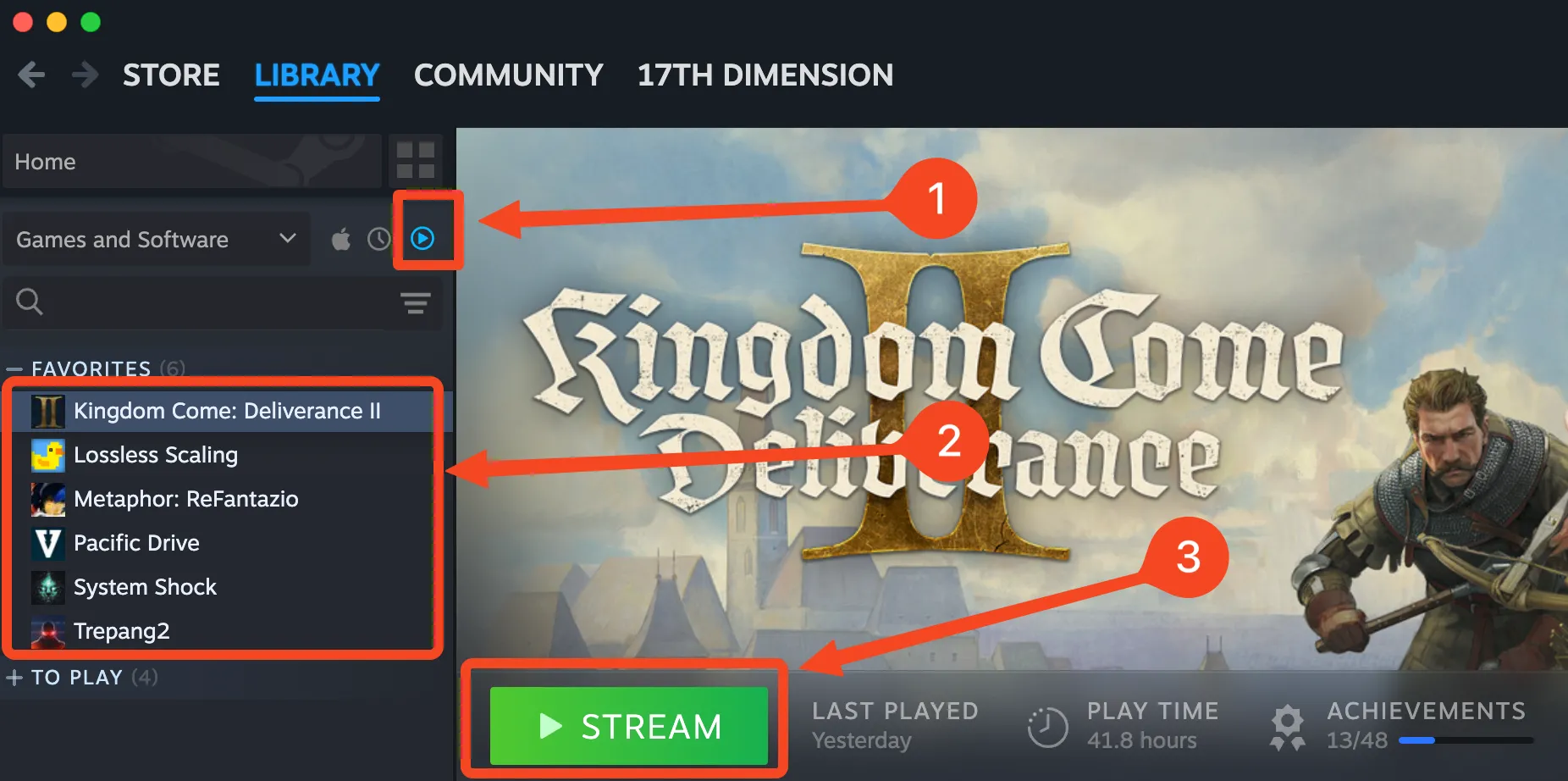 Giao diện Thư viện game Steam trên Mac hiển thị nút Stream
Giao diện Thư viện game Steam trên Mac hiển thị nút Stream
Game sẽ khởi chạy trên PC của bạn, và luồng stream sẽ bắt đầu. Sau khi vào game, bạn có thể thay đổi độ phân giải và các tùy chọn mà không gặp vấn đề gì, như thể bạn đang chơi game trực tiếp trên PC vậy.
Mặc dù cài đặt mặc định mang lại chất lượng hình ảnh khá tốt, bạn vẫn có thể tinh chỉnh các cài đặt nâng cao bằng cách vào menu “Remote Play” trên PC và kích hoạt các công tắc “Enable Advanced Host Options” (Bật tùy chọn máy chủ nâng cao) và “Enable Advanced Client Options” (Bật tùy chọn máy khách nâng cao).
Tại đây, bạn có thể tinh chỉnh chất lượng stream, tăng băng thông tối đa được sử dụng, hoặc tắt hoàn toàn giới hạn băng thông (hữu ích nếu bạn có một router cao cấp), và nhiều tùy chọn khác.
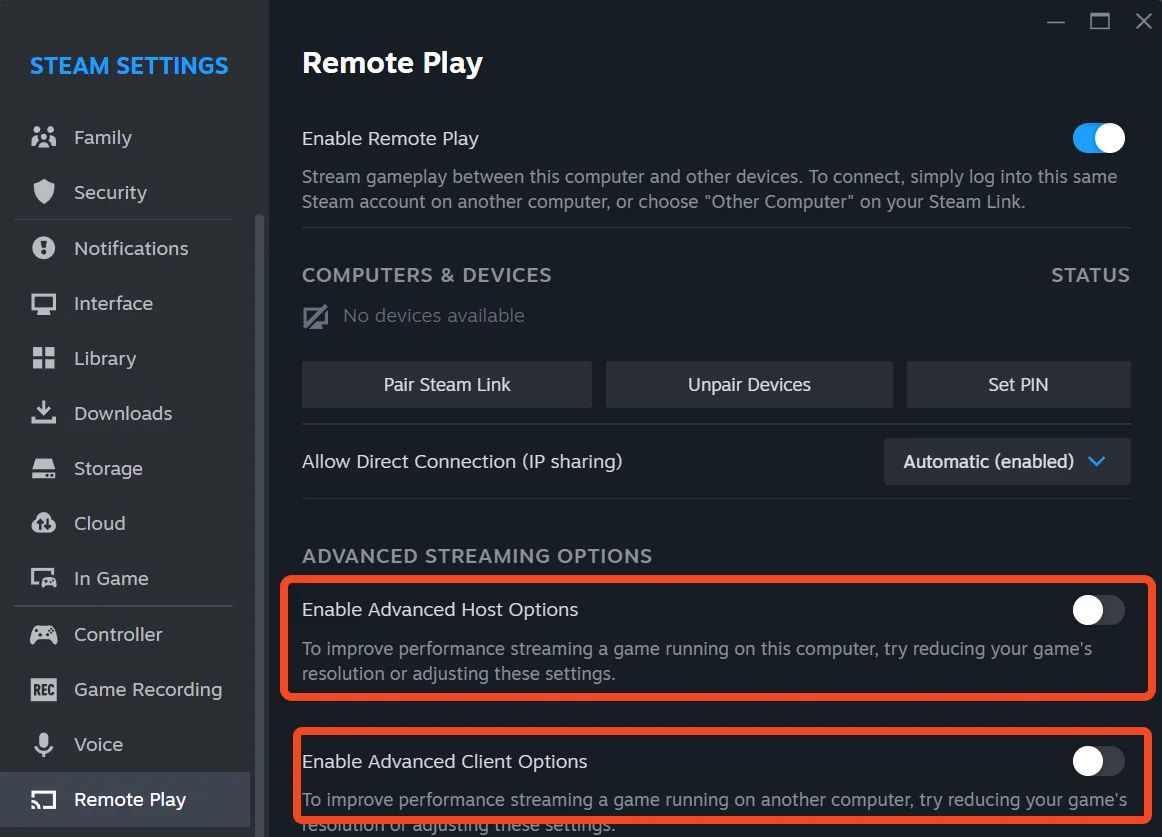 Tùy chọn nâng cao của Steam Remote Play để điều chỉnh chất lượng và băng thông
Tùy chọn nâng cao của Steam Remote Play để điều chỉnh chất lượng và băng thông
Một tùy chọn tiện dụng khác được tìm thấy trong menu “Advanced Host Options” (Tùy chọn máy chủ nâng cao), đặc biệt nếu bạn muốn stream game đến một chiếc MacBook, là “Change desktop resolution to match streaming client” (Thay đổi độ phân giải màn hình desktop để khớp với máy khách stream). Việc bật tùy chọn này sẽ tự động điều chỉnh độ phân giải của luồng stream để khớp với độ phân giải của MacBook của bạn. Nếu cả PC và Mac đều được kết nối với cùng một màn hình (ví dụ, nếu bạn có một chiếc Mac Mini được kết nối với cùng màn hình với PC), bạn không cần bật tùy chọn này.
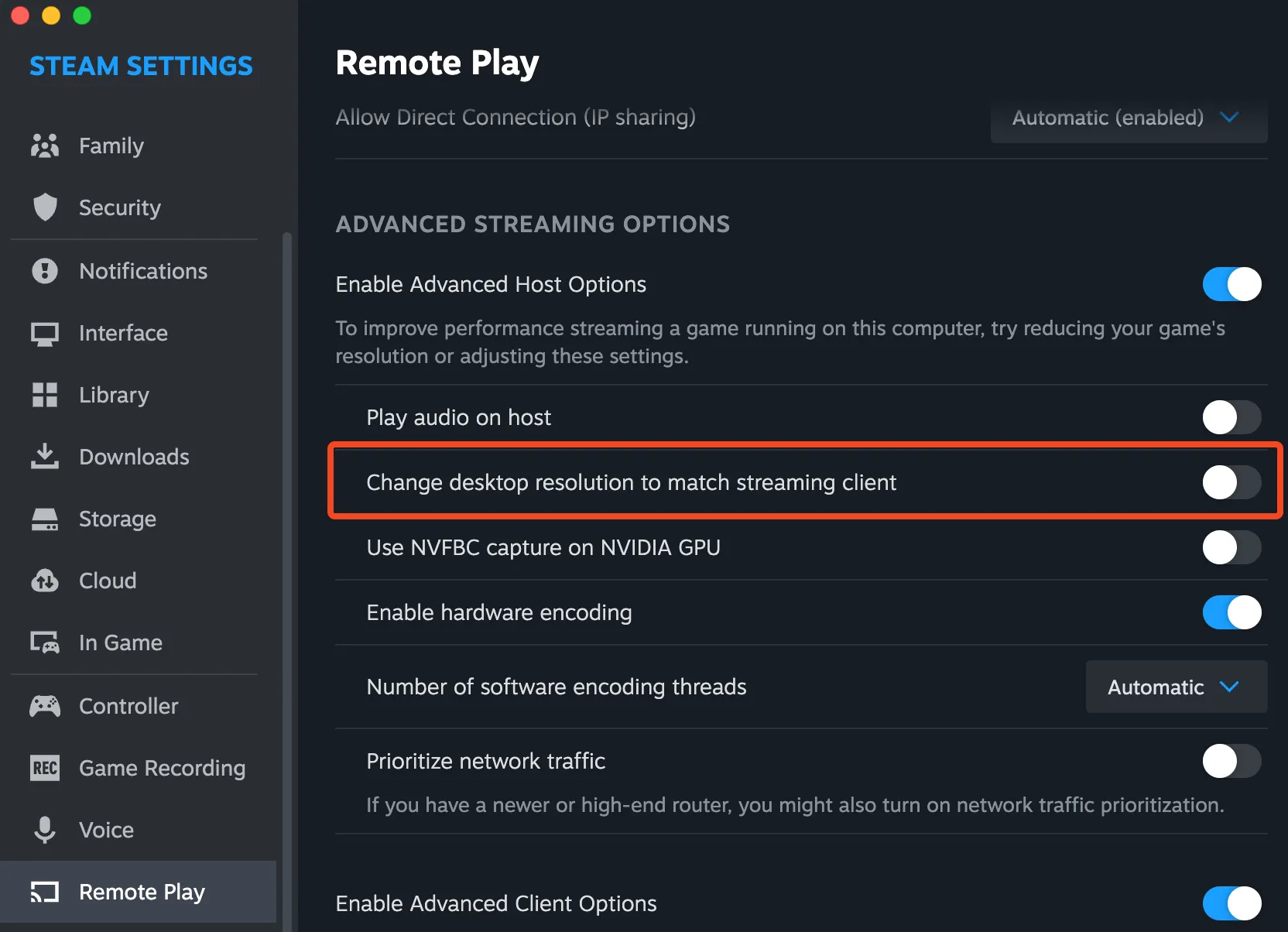 Tùy chọn tự động khớp độ phân giải màn hình trong Steam Remote Play
Tùy chọn tự động khớp độ phân giải màn hình trong Steam Remote Play
Ưu Nhược Điểm của Steam Remote Play
Nhìn chung, Steam Remote Play là một giải pháp stream game nội bộ tuyệt vời cho hầu hết người dùng. Chất lượng stream khá ổn định ngay cả với cài đặt mặc định, và có thể trở nên xuất sắc nếu bạn tăng hoặc tắt giới hạn băng thông.
Độ trễ (Latency) không quá tệ, đặc biệt nếu bạn chơi game bằng tay cầm. Tuy nhiên, độ trễ đầu vào sẽ đáng chú ý trong các game tốc độ nhanh được chơi bằng chuột và bàn phím. Ngoài ra, Steam Remote Play không phải là giải pháp stream nội bộ ổn định nhất. Đôi khi bạn có thể nhận thấy hiện tượng giật hình (stutter) không đều, bất kể bạn stream đến thiết bị nào.
Để có trải nghiệm tốt nhất về độ ổn định và độ trễ, tôi đặc biệt khuyên bạn nên kết nối cả thiết bị chủ (PC) và thiết bị khách (Mac) – hoặc ít nhất là PC chủ – với router qua cáp Ethernet. Tuy nhiên, vẫn có khả năng bạn sẽ không bao giờ loại bỏ hoàn toàn được hiện tượng giật hình.
Nếu bạn không muốn sử dụng cáp, hãy đảm bảo router của bạn có ít nhất chuẩn Wi-Fi 5. Để có trải nghiệm không dây tốt nhất, tôi khuyên dùng ít nhất một router Wi-Fi 6 hoặc cao hơn.
Moonlight và Sunshine: Chất Lượng Vượt Trội Với Cài Đặt Phức Tạp Hơn
Một cách khác để stream game từ PC sang Mac là sử dụng kết hợp hai ứng dụng: Moonlight và Sunshine. Bộ đôi này thường mang lại độ trễ thấp hơn và chất lượng hình ảnh (có phần) tốt hơn, nhưng việc thiết lập không đơn giản như Steam Remote Play. Một lợi thế khác là bạn có thể sử dụng bộ đôi này như một giải pháp remote desktop (điều khiển máy tính từ xa). Mặc dù không phải là tối ưu cho mục đích remote desktop chuyên nghiệp, nhưng nó rất hữu ích trong trường hợp khẩn cấp.
Để bắt đầu stream game từ PC sang Mac với Moonlight và Sunshine, trước tiên bạn cần cài đặt Sunshine trên PC. Hãy truy cập trang chủ Sunshine, cuộn xuống cho đến khi bạn thấy tiêu đề tải xuống lớn, và nhấp vào nút “Latest” (Mới nhất).
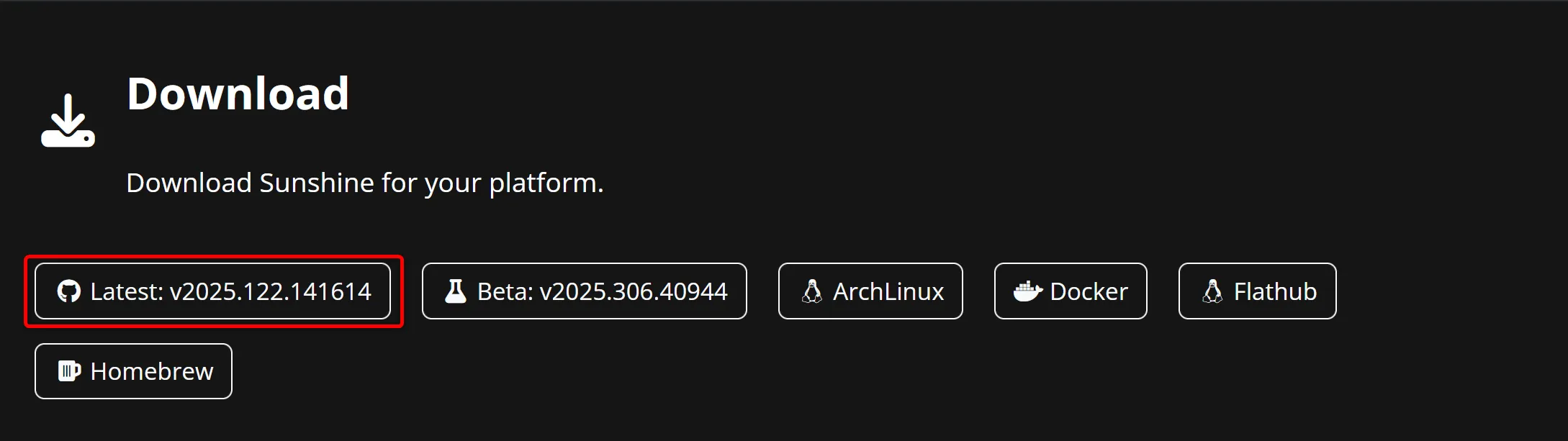 Khu vực tải xuống ứng dụng Sunshine trên trang chủ
Khu vực tải xuống ứng dụng Sunshine trên trang chủ
Thao tác này sẽ đưa bạn đến trang tải xuống GitHub của Sunshine. Nếu PC của bạn chạy Windows, hãy tải xuống tệp “sunshine-windows-installer.exe”, chạy nó và cài đặt Sunshine. Nếu bạn gặp cảnh báo như hình dưới đây khi cố gắng cài đặt Sunshine, hãy nhấp vào nút “More Info” (Thông tin thêm).
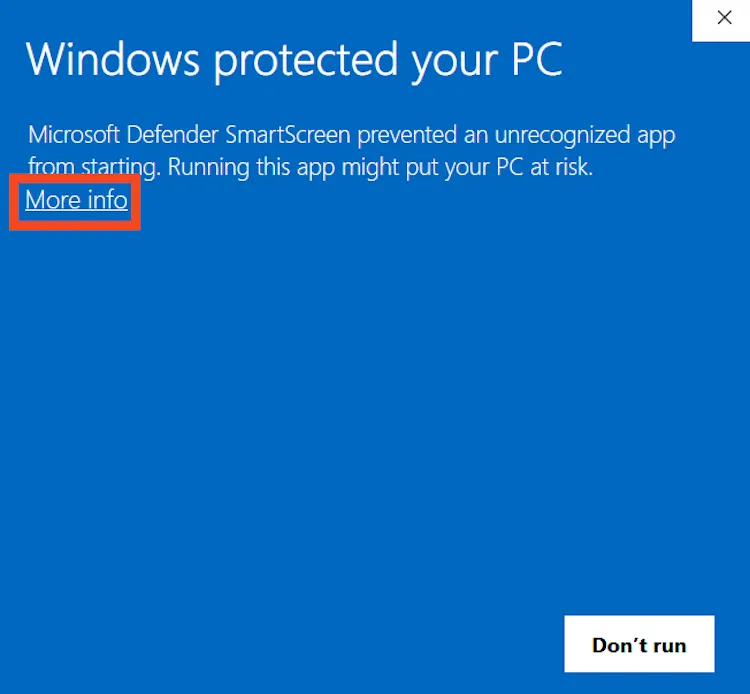 Cảnh báo ứng dụng không xác định từ Windows Defender khi cài Sunshine
Cảnh báo ứng dụng không xác định từ Windows Defender khi cài Sunshine
Sau đó, nhấp vào nút “Run Anyway” (Vẫn chạy) và tiếp tục quá trình cài đặt.
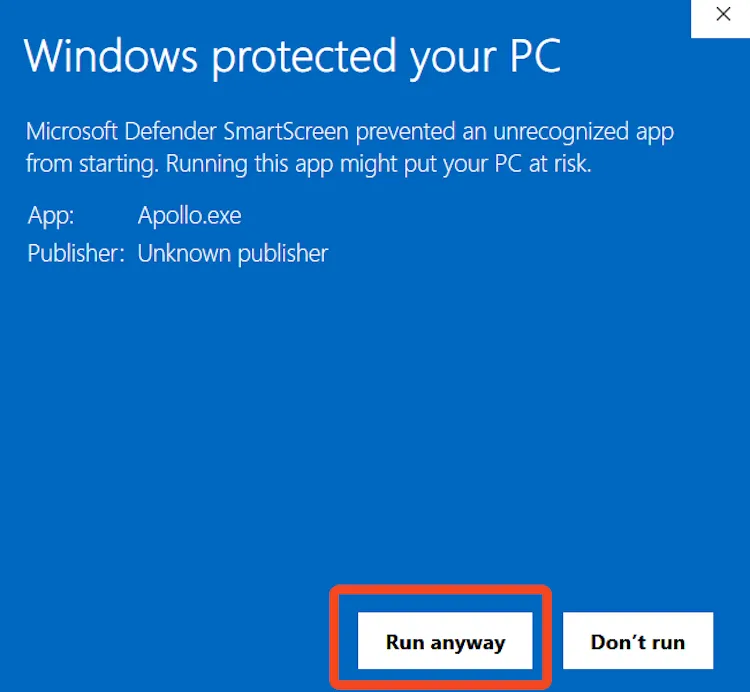 Tùy chọn chạy ứng dụng khi gặp cảnh báo của Windows Defender
Tùy chọn chạy ứng dụng khi gặp cảnh báo của Windows Defender
Sau khi hoàn tất cài đặt Sunshine, ứng dụng sẽ tự động khởi chạy. Tìm biểu tượng của nó trong khay hệ thống (system tray), nhấp chuột phải vào đó và nhấp vào nút “Open Sunshine” (Mở Sunshine).
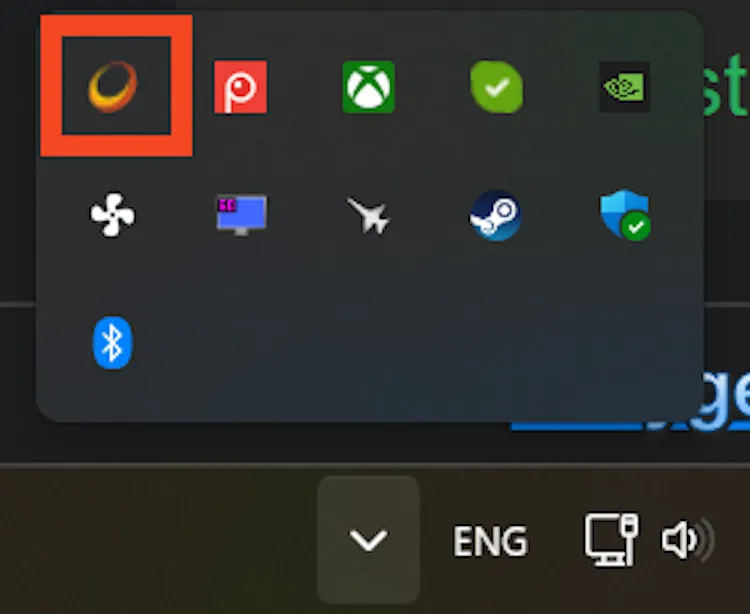 Biểu tượng Sunshine trong khay hệ thống của Windows
Biểu tượng Sunshine trong khay hệ thống của Windows
Thao tác này sẽ mở trang Web UI của Sunshine trong trình duyệt web của bạn, nơi bạn có thể nhập tên người dùng và mật khẩu của mình. Hãy đảm bảo ghi nhớ hoặc lưu chúng vào trình quản lý mật khẩu yêu thích vì bạn sẽ cần nhập chúng mỗi khi mở Web UI của Sunshine. Sau khi nhập tên người dùng và mật khẩu, nhấp vào nút “Login” (Đăng nhập).
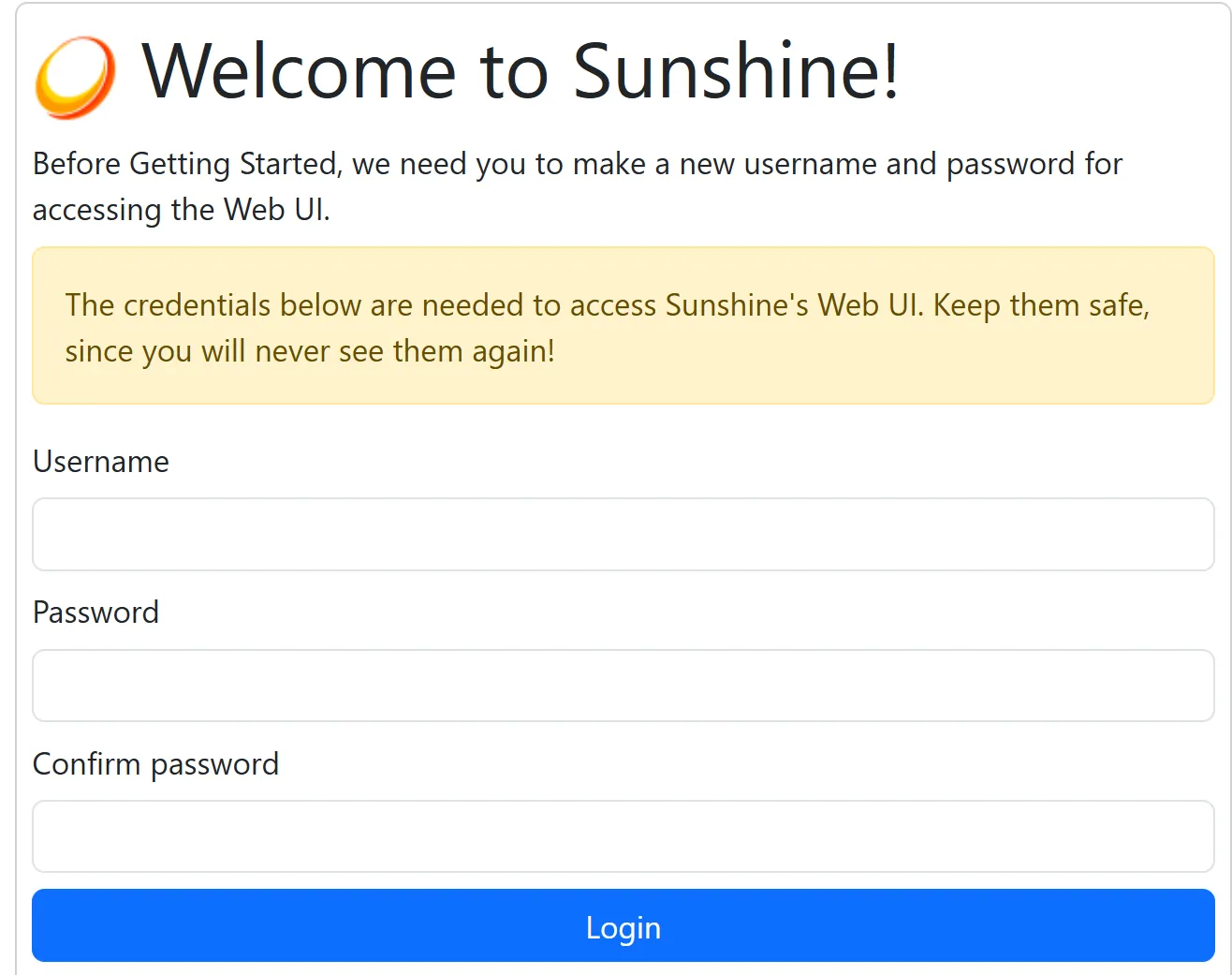 Giao diện đăng nhập Web UI của Sunshine trong trình duyệt
Giao diện đăng nhập Web UI của Sunshine trong trình duyệt
Điều này sẽ mở một cửa sổ đăng nhập mới nơi bạn nên nhập lại tên người dùng và mật khẩu đã nói ở trên.
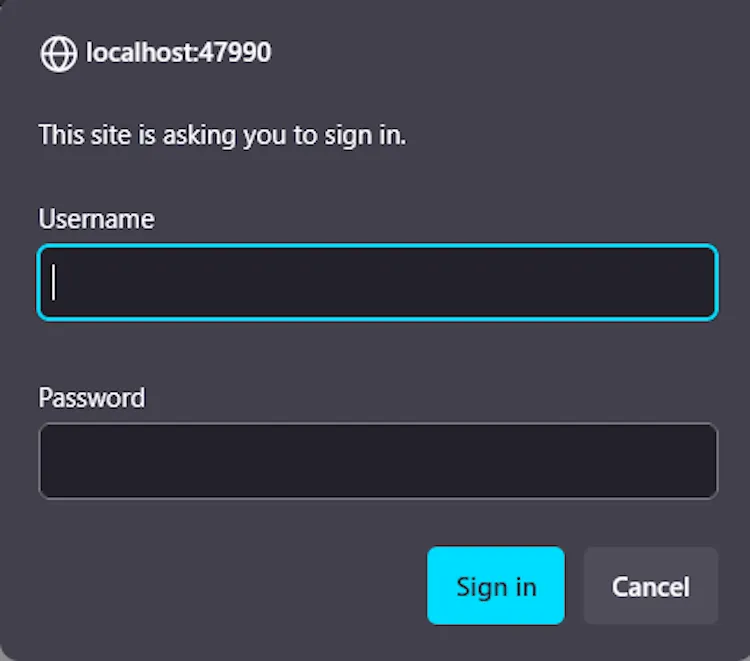 Cửa sổ nhắc đăng nhập cho giao diện web của Sunshine
Cửa sổ nhắc đăng nhập cho giao diện web của Sunshine
Nếu trình duyệt của bạn cảnh báo về rủi ro bảo mật tiềm ẩn, hãy nhấp vào nút “Advanced” (Nâng cao) và sau đó nhấp vào “Accept the Risk and Continue” (Chấp nhận rủi ro và tiếp tục).
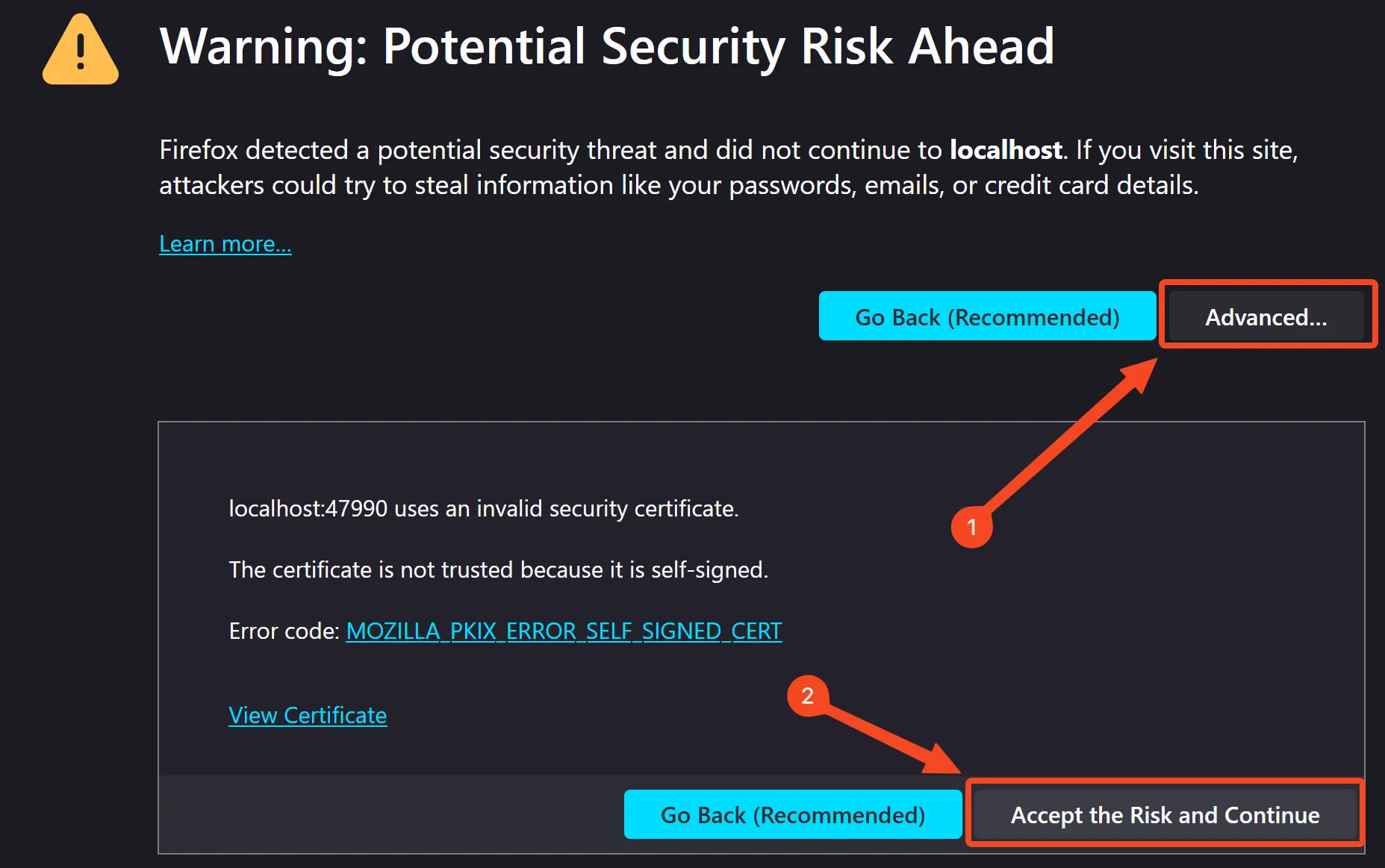 Cảnh báo rủi ro bảo mật trình duyệt khi truy cập Sunshine Web UI
Cảnh báo rủi ro bảo mật trình duyệt khi truy cập Sunshine Web UI
Các tùy chọn mặc định của Sunshine thường là tốt; bạn không cần phải tinh chỉnh chúng quá nhiều. Nếu bạn muốn thay đổi cài đặt, tôi khuyên bạn nên xem video hướng dẫn hữu ích này từ kênh YouTube MikeTheTech. Video này giải thích tất cả các tùy chọn trong Web UI của Sunshine và tác dụng của việc thay đổi chúng.
Bây giờ bạn có thể cài đặt Moonlight, một ứng dụng client stream game cục bộ, trên Mac của mình. Để làm điều này, hãy truy cập trang tải xuống GitHub của Moonlight, tải xuống tệp “macOS (Universal)” và cài đặt nó.
Sau khi đã cài đặt Moonlight trên Mac, hãy mở ứng dụng. Nếu Sunshine đang chạy trên PC của bạn, bạn sẽ thấy một biểu tượng lớn hiển thị một PC bị khóa, như hình dưới đây.
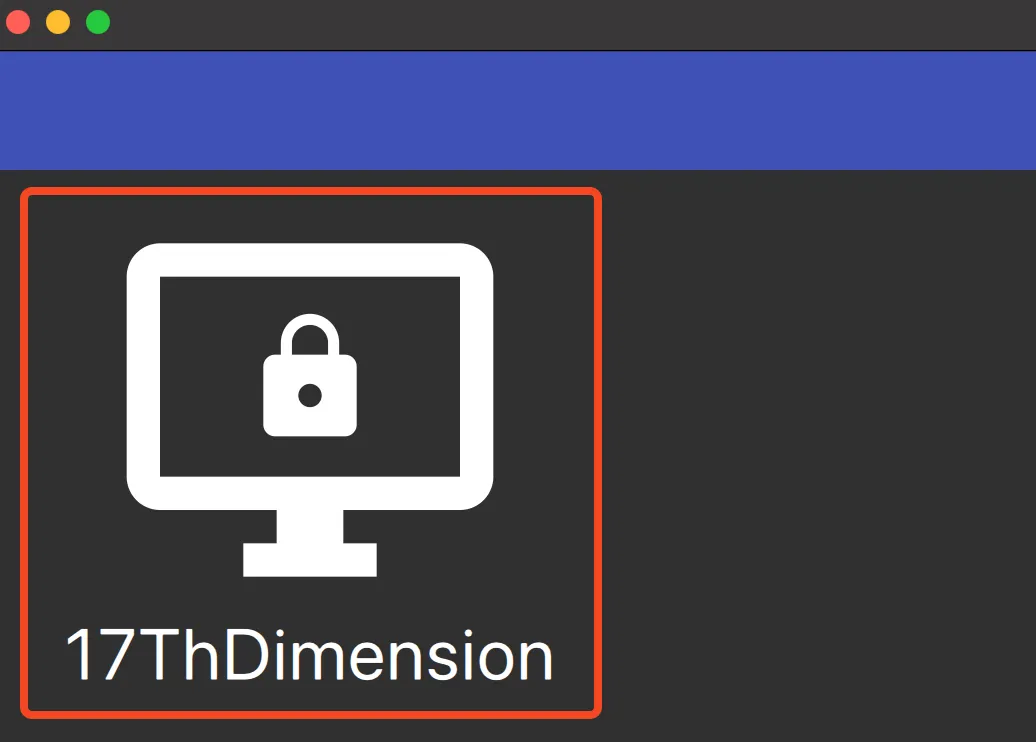 Giao diện chính Moonlight trên Mac trước khi ghép nối với Sunshine
Giao diện chính Moonlight trên Mac trước khi ghép nối với Sunshine
Nhấp vào biểu tượng đó, và bạn sẽ thấy một mã PIN gồm bốn chữ số mà bạn cần nhập vào Sunshine.
Ghi nhớ mã PIN, chuyển sang PC của bạn, mở Web UI của Sunshine, điều hướng đến tab “PIN”, và nhập mã PIN cũng như tên thiết bị của bạn (tên PC của bạn), như được hiển thị trong Moonlight. Trong trường hợp của tôi, tên là “17ThDimension.” Nhập cả mã PIN và tên máy chủ rồi nhấp “send” (gửi).
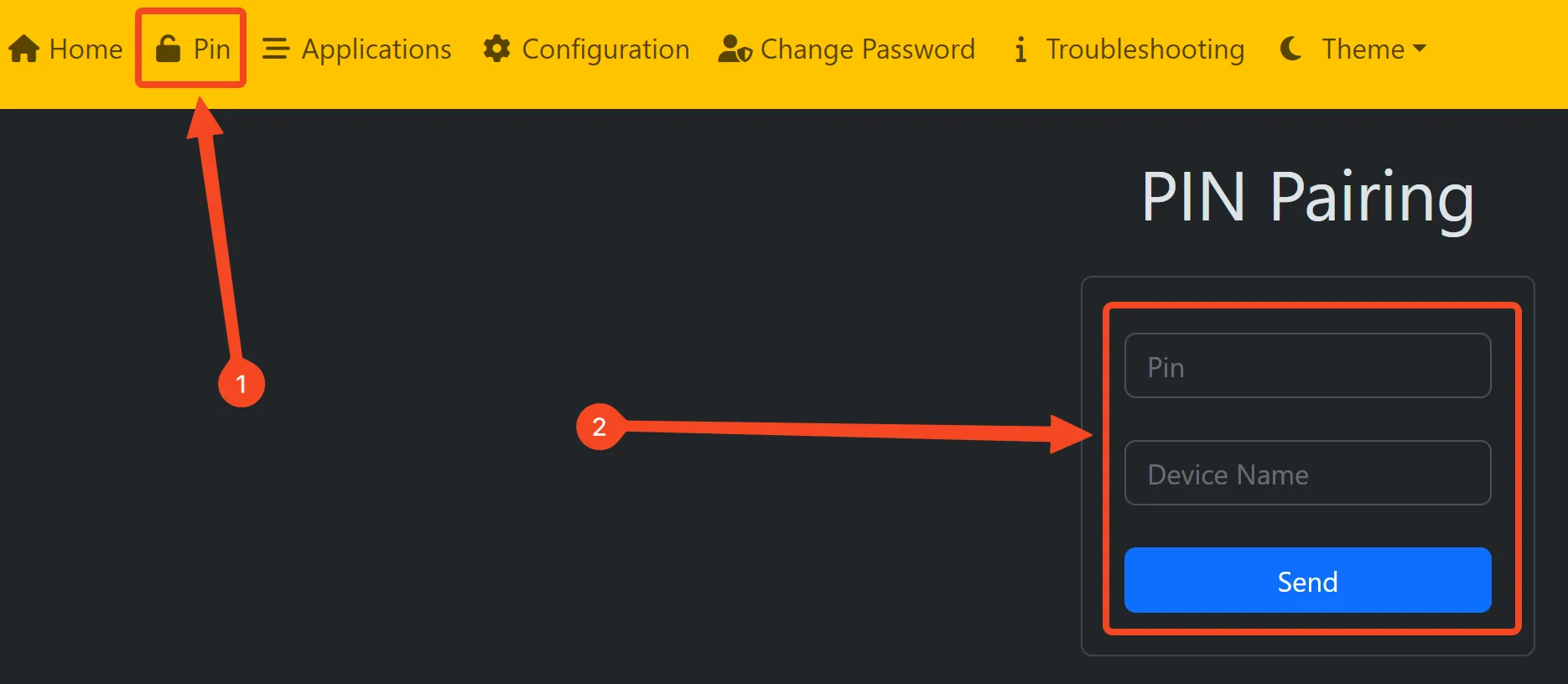 Tab PIN trong Sunshine Web UI để nhập mã ghép nối từ Moonlight
Tab PIN trong Sunshine Web UI để nhập mã ghép nối từ Moonlight
Nếu bạn đã nhập đúng mã PIN và tên máy chủ, biểu tượng PC sẽ không còn bị khóa nữa, và biểu tượng khóa sẽ không hiển thị, như hình dưới đây.
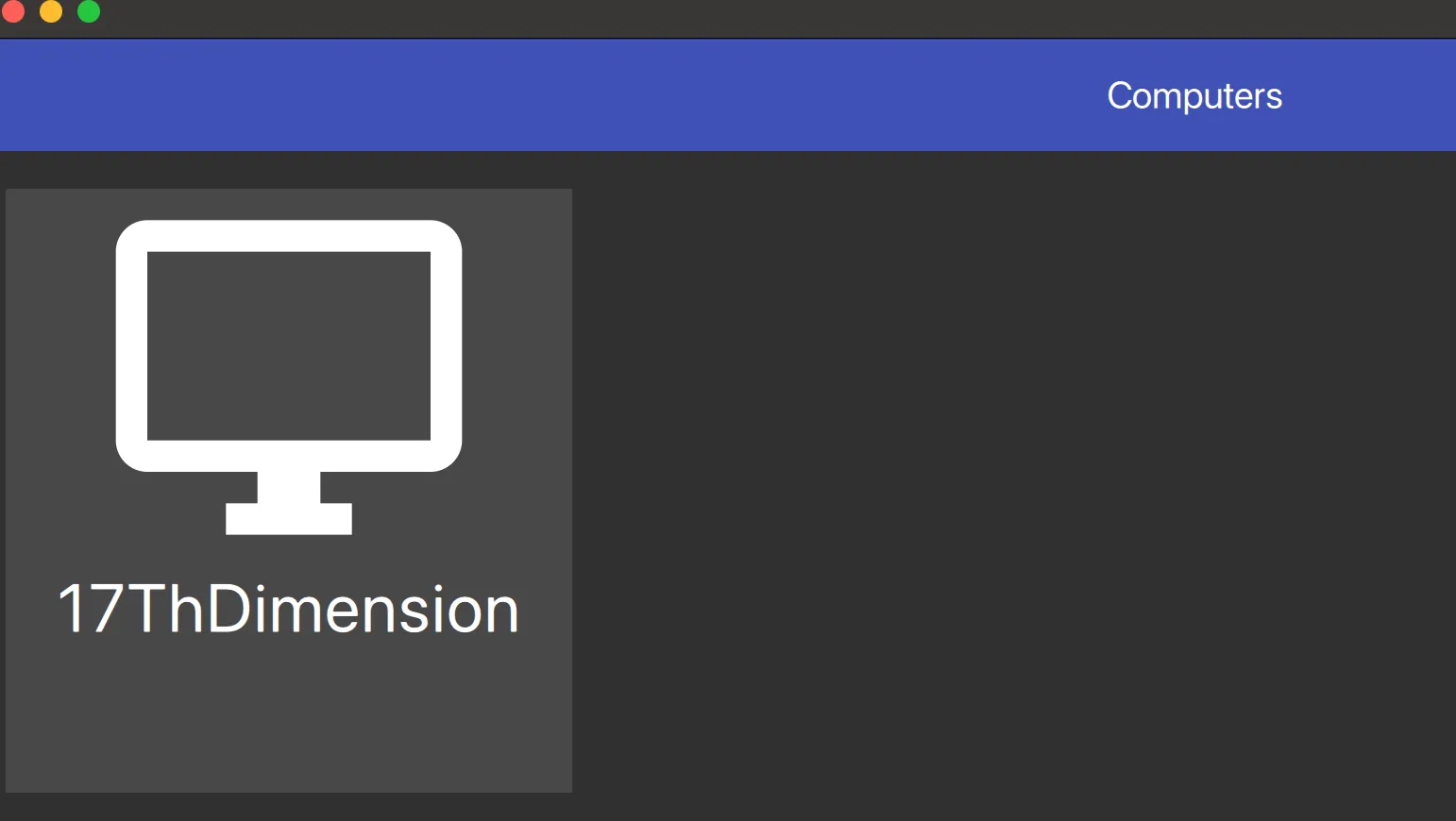 Màn hình chính Moonlight sau khi ghép nối thành công với Sunshine
Màn hình chính Moonlight sau khi ghép nối thành công với Sunshine
Bây giờ, bạn có thể nhấp vào biểu tượng PC, và bạn sẽ thấy hai biểu tượng: “Desktop” và “Steam”.
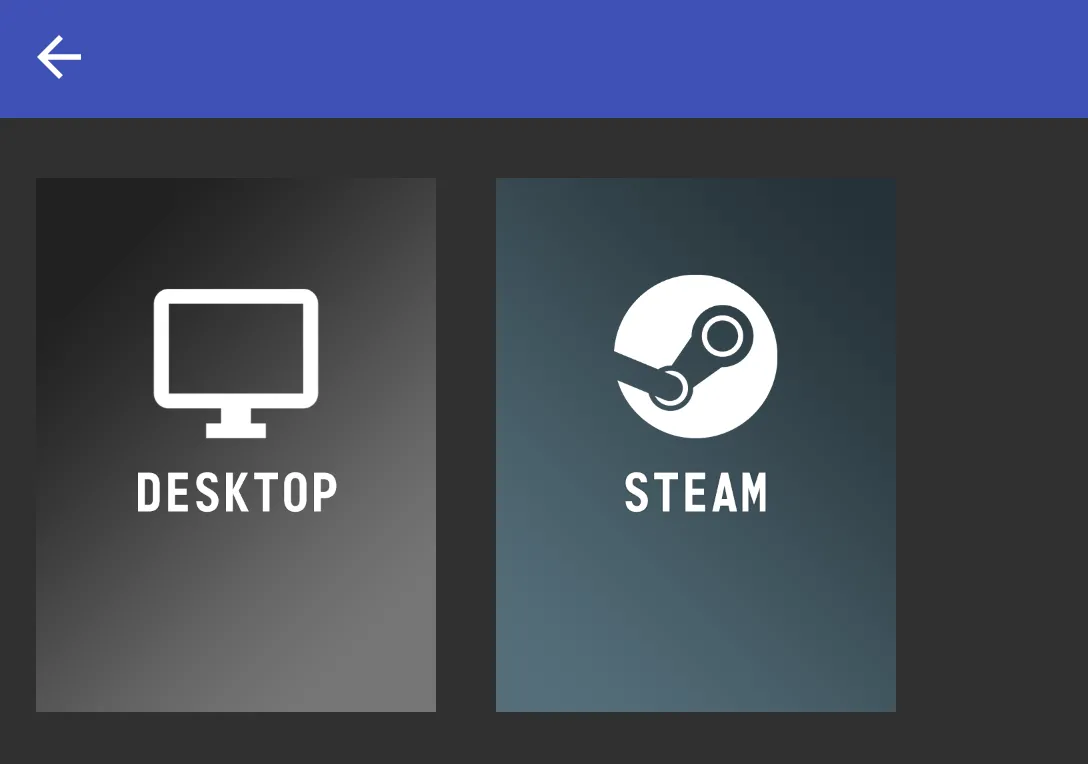 Các tùy chọn truy cập Desktop hoặc Steam trên Moonlight sau khi kết nối
Các tùy chọn truy cập Desktop hoặc Steam trên Moonlight sau khi kết nối
Biểu tượng đầu tiên sẽ đưa bạn đến màn hình desktop của PC, và biểu tượng thứ hai sẽ mở Steam. Cá nhân tôi thường truy cập thẳng vào desktop vì tôi có rất nhiều game không phải Steam được cài đặt trên PC. Nhưng nếu bạn chỉ sở hữu game Steam, bạn có thể đơn giản mở Steam.
Bạn có thể thoát khỏi luồng stream Moonlight bằng cách nhấn tổ hợp phím Ctrl+Shift+Option+Q.
Bạn có thể cấu hình Moonlight theo ý muốn bằng cách nhấp vào biểu tượng bánh răng.
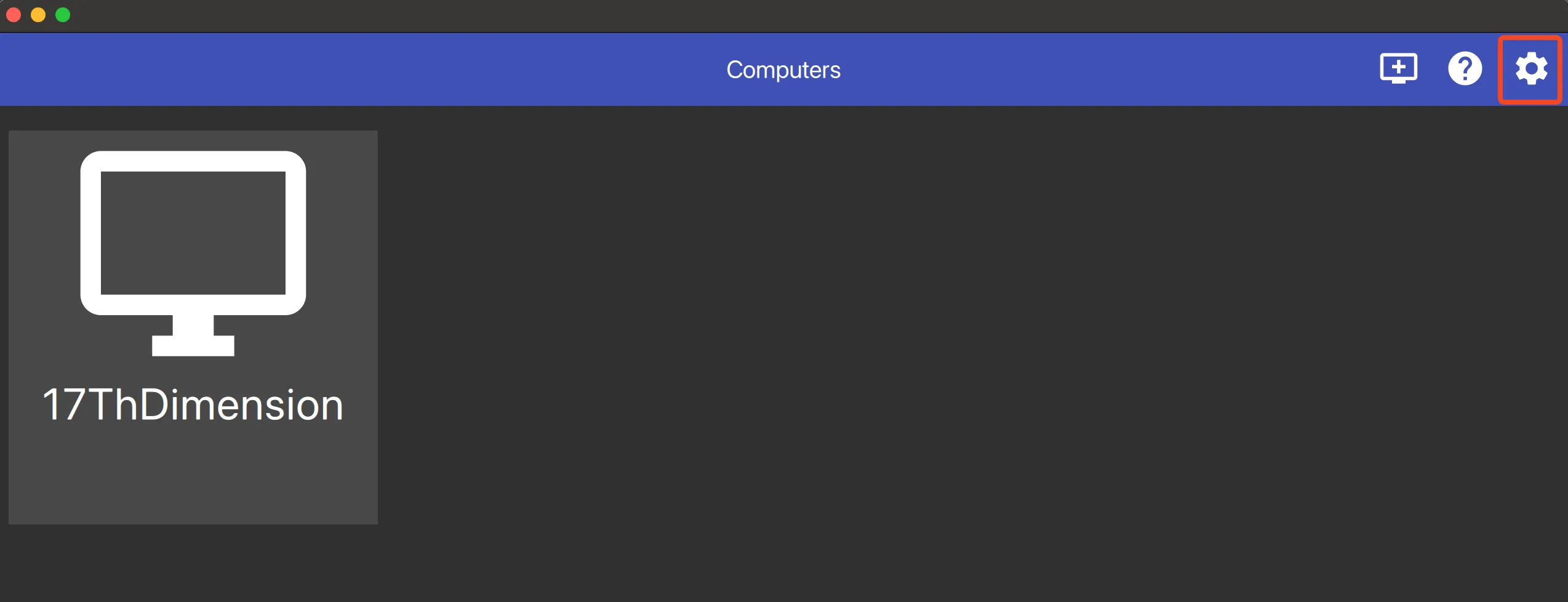 Biểu tượng bánh răng tùy chọn cài đặt trên giao diện Moonlight
Biểu tượng bánh răng tùy chọn cài đặt trên giao diện Moonlight
Khi truy cập các tùy chọn của Moonlight, bạn có thể tinh chỉnh độ phân giải, tăng băng thông, buộc sử dụng bộ giải mã video phần cứng và chọn một codec video cụ thể, bật HDR, mở khóa băng thông (mặc định, băng thông tối đa bị giới hạn ở 150Mb/s), và nhiều tùy chọn khác.
Nếu PC và Mac của bạn được kết nối với cùng một màn hình, hãy chọn tùy chọn độ phân giải “Native” (Gốc), và bạn sẽ không gặp vấn đề gì về độ phân giải và tỷ lệ khung hình của luồng stream.
Mặt khác, nếu bạn sử dụng các màn hình khác nhau cho PC và Mac, hoặc muốn stream game đến một chiếc MacBook, bạn nên cài đặt Virtual Display Driver và cấu hình nó để khớp với độ phân giải và tần số quét của màn hình MacBook của bạn. Điều này sẽ giúp tránh tình trạng luồng stream bị kéo giãn hoặc có viền đen trong trường hợp màn hình PC và MacBook có tỷ lệ khung hình khác nhau.
Tôi khuyên bạn nên xem video của MikeTheTech về cách cài đặt Virtual Display Driver để học cách cấu hình màn hình ảo theo ý muốn.
Sau khi cấu hình xong, chỉ cần chiếu màn hình desktop Windows lên màn hình ảo (Project > Second Screen Only) sau khi bạn khởi động stream. Và hãy nhớ kích hoạt lại màn hình chính (Project > PC Screen Only) trước khi thoát Moonlight. Nếu không, màn hình desktop sẽ vẫn được chiếu lên màn hình ảo, và bạn sẽ phải mở lại Moonlight trên Mac để chuyển về màn hình chính.
Ưu Nhược Điểm của Moonlight và Sunshine
Đầu tiên, việc cài đặt và cấu hình bộ đôi này mất nhiều thời gian hơn và không đơn giản như việc kích hoạt Steam Remote Play. Ngoài ra, bạn có thể gặp các vấn đề về tỷ lệ khung hình nếu PC và Mac của bạn không được kết nối với cùng một màn hình và hai màn hình đó có tỷ lệ khung hình khác nhau.
Ngược lại, Moonlight và Sunshine mang lại độ trễ đầu vào thấp hơn so với Steam Remote Play, đặc biệt nếu cả thiết bị client và host đều được kết nối với mạng nội bộ qua cáp. Bạn sẽ có trải nghiệm tốt nhất khi cả client và host đều được nối dây vào router. Để có trải nghiệm tối ưu, hãy đảm bảo rằng ít nhất PC chủ được kết nối với router qua cáp Ethernet.
Chất lượng hình ảnh có thể tốt hơn với bộ đôi Moonlight và Sunshine, đặc biệt nếu bạn có một router Wi-Fi 6 hoặc tốt hơn và tắt giới hạn băng thông tối đa. Tuy nhiên, bạn sẽ nhận thấy hiện tượng phân dải màu (color banding) ở các vùng tối, điều này không rõ rệt bằng khi sử dụng Steam Remote Play.
Một lợi thế khác của bộ đôi này là bạn có thể sử dụng nó như một giải pháp remote desktop, trong khi Steam Remote Play chỉ có thể được sử dụng để stream game.
Tóm lại, Moonlight và Sunshine có thể mang lại độ trễ thấp hơn và chất lượng hình ảnh tốt hơn, nhưng chúng phức tạp hơn để thiết lập và không tự động điều chỉnh độ phân giải và tỷ lệ khung hình để khớp với máy client.
Apollo: Tự Động Hóa Màn Hình Ảo Cho Trải Nghiệm Liền Mạch
Mặc dù Sunshine và Virtual Display Driver là một bộ đôi khá tốt cho những người có màn hình riêng biệt cho PC và Mac, nhưng có một giải pháp khác tự động hóa toàn bộ quy trình.
Apollo là một phiên bản fork của Sunshine, bao gồm Virtual Display Driver theo mặc định và tự động tạo một màn hình ảo khớp với độ phân giải và tần số quét của MacBook của bạn (hoặc bất kỳ thiết bị nào khác bạn sử dụng để stream game từ PC). Nói cách khác, với Apollo, bạn không phải cài đặt và cấu hình Virtual Display Driver riêng biệt hoặc phải tự tay chiếu desktop lên màn hình ảo mỗi khi khởi chạy Moonlight.
Quy trình cài đặt và cấu hình Apollo tương tự như với Sunshine, với điểm khác biệt duy nhất là Apollo tự động cài đặt Virtual Display Driver, vì vậy bạn không phải cài đặt nó riêng.
Cá nhân tôi thích Apollo hơn vì nó tự động chuyển sang màn hình ảo sau khi tôi bắt đầu stream và vì nó tự động điều chỉnh độ phân giải và tần số quét của màn hình ảo để khớp với thiết bị tôi đang stream đến. Ví dụ, khi tôi stream game đến chiếc ASUS ROG Ally của mình, Apollo điều chỉnh màn hình ảo thành 1080p@120Hz, và khi tôi stream game đến Steam Deck của mình, nó cấu hình lại màn hình thành 800p@60Hz.
Tuy nhiên, Apollo vẫn còn một số vấn đề nhỏ. Ví dụ, ứng dụng đôi khi sẽ quên tự động chiếu desktop lên màn hình phụ (ảo) sau khi bạn khởi chạy stream, hoặc sẽ chuyển sang màn hình ảo nhưng lại chạy game trên màn hình chính. Những lỗi này hiếm khi xảy ra, nhưng chúng vẫn có mặt.
Nếu bạn không ngại việc phải tự tay chuyển sang màn hình thứ cấp mỗi khi khởi chạy stream, hãy sử dụng bộ đôi Sunshine và Virtual Display Driver. Nhưng nếu bạn muốn tự động hóa mọi thứ, hãy cài đặt Apollo.
Tóm lại, việc stream game từ PC sang Mac mở ra một thế giới giải trí linh hoạt. Steam Remote Play là lựa chọn lý tưởng cho sự tiện lợi và dễ sử dụng, phù hợp với những ai chỉ cần một giải pháp cơ bản. Trong khi đó, bộ đôi Moonlight và Sunshine mang lại trải nghiệm stream game cao cấp hơn với độ trễ thấp và chất lượng hình ảnh sắc nét, dù yêu cầu một chút công sức trong khâu cài đặt. Đối với những người muốn tối ưu hóa sự tiện lợi và có thể chấp nhận một vài lỗi nhỏ, Apollo là một lựa chọn tuyệt vời với khả năng tự động điều chỉnh màn hình ảo.
Bạn đã từng thử stream game từ PC sang Mac chưa? Phương pháp nào bạn thấy hiệu quả nhất, và bạn có kinh nghiệm hay mẹo nào muốn chia sẻ với cộng đồng không? Hãy để lại bình luận bên dưới nhé!